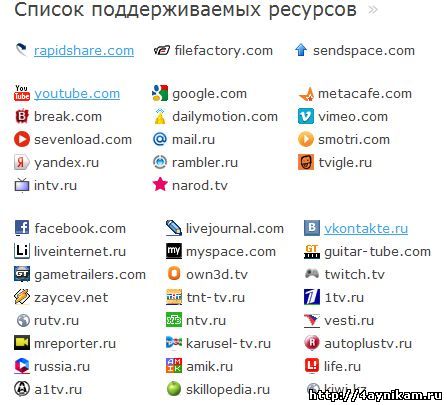Опера
Opera также использует plugins для расширения своей функциональности:
- для отображения flash-содержимого;
- для связи со сторонними приложениями;
- для поддержки специальных web-функций.
Просмотреть доступные плагины в браузере Опера можно следующим образом:
- Введите в строке адреса opera:plugins.
- Появится список с названиями, типом и путём расположения.
Начиная с версии Opera 36 отключена поддержка NPAPI, таким образом, Опера вслед за ведущими программами ступила на путь перехода к новым технологиям. Однако, в отличие от Firefox, они оставили возможность включить поддержку plugins. И также в новой версии Opera используется PPAPI Flash. Это новый интерфейс, у которого нет таких проблем с безопасностью и производительностью. Однако пока он не на всех сайтах работает корректно. Если у вас возникли проблемы с флеш-содержимым, смените тип следующим образом:
- Зайдите в Opera в «Меню», выберите «Другие инструменты», далее «Включить инструменты разработчика».
- В Меню появится строка «Инструменты разработчика», выберите в ней «Плагины».
- Найдите Adobe Flash Player, «Показать подробности».
- Отключите тип PPAPI и включите NPAPI.
Включить в Опере поддержку технологии можно через команду enable npapi:
- Откройте браузер и в адресной строке введите opera://flags.
- В строке поиска наберите npapi.
- В найденном пункте Disable NPAPI plug-ins выберите
То же самое можно сделать командой chrome://flags/#enable-npapi. После этого перезапустите программу.
Таким образом, пока можно обойти ограничение Firefox и Opera на использование NPAPI. Но помните, что такие действия угрожают стабильности и безопасности работы программы и компьютера в целом. Ведь не зря ведущие разработчики отказываются от этой технологии, ограничивают её использование на время переходного периода, пока web-программисты не перестроят свои сайты под новую реальность.
Как проверить плагины (расширения) в браузере? – Портал службы поддержки
Плагин (англ. plug-in, от plug in «подключать») — независимо компилируемый программный модуль, который подключается к основной программе и предназначается для расширения и/или использования её возможностей.
Установленные плагины, поддержка которых больше не осуществляется, повышают риск возникновения угроз безопасности. Через обновления плагинов в компьютер могут проникнуть вредоносные программы и вирусы. Поставщики рекламы, пользуясь тем, что обновления к плагинам для браузера в большинстве случае устанавливаются без подтверждения пользователя, под видом очередного обновления устанавливают JavaScript-код, совершающий вредоносные действия.
Примечания: в случае возникновения на страницах рекламных баннеров неподобающего характера настоятельно рекомендуется проверить корректность работы установленных плагинов в браузере следующим образом:
- поочередно отключить установленные плагины и следить за отображением рекламы, обновляя страницу сайта, на котором она возникла;
- плагин, при отключении которого некорректная реклама исчезла со страницы, следует удалить или оставить отключенным.
Поддержание плагинов браузеров в актуальном состоянии помогает обеспечить безопасную работу в Интернете.
Проверка списка плагинов в браузере Google Chrome
Необходимо открыть меню браузера , выбрать пункт «Дополнительные инструменты» — «Расширения»:
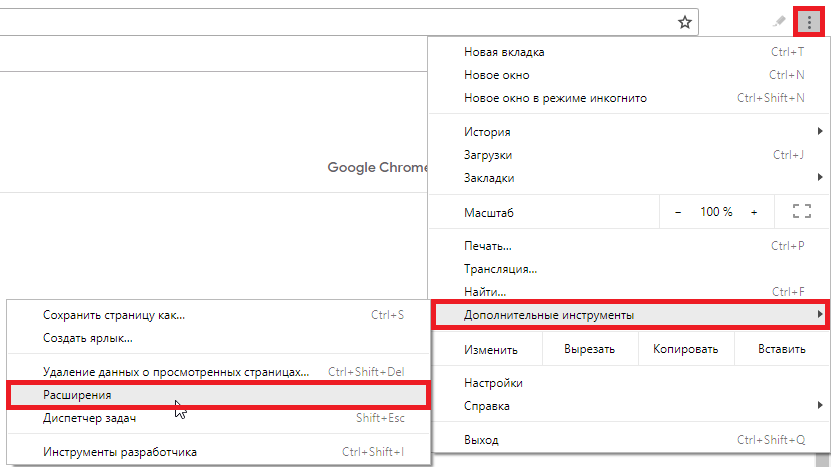
- В открывшемся меню поочередно отключить и включить плагины браузера. Для включения/отключения плагина необходимо перевести бегунок в соответствующее положение.
- В случае необходимости удаления плагина нужно нажать на кнопку «Удалить».
Проверка списка плагинов в Yandex браузере
Необходимо открыть меню настроек браузера и выбрать вкладку «Дополнения»:
- На открывшейся странице необходимо выбрать меню «Дополнения».
- Для включения/отключения плагина необходимо нажать на кнопку или .
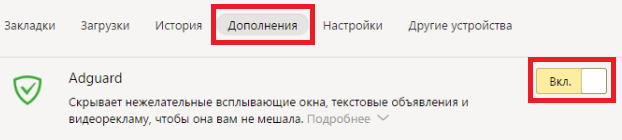
Проверка списка плагинов в браузере Firefox
Необходимо зайти в меню браузера и выбрать пункт «Дополнения» (Ctrl+Shitf+A):
- В открывшемся меню выбрать раздел Расширения».
- Для отключения плагина нужно нажать на кнопку Отключить» напротив названия расширения. В случае необходимости удаления плагина нужно нажать на кнопку Удалить» напротив названия расширения.

Проверка списка плагинов в браузере Opera
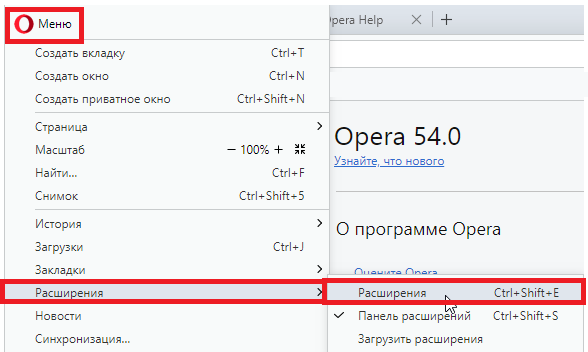
На открывшейся странице необходимо выбрать пункт меню «Отключить» для отключения плагина или пункт меню «Удалить расширение» для удаления плагина из браузера.
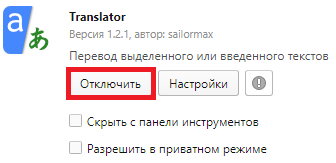
Проверка списка плагинов в браузере Internet Explorer
Необходимо зайти в раздел настроек браузера, выбрать меню «Настроить надстройки» :
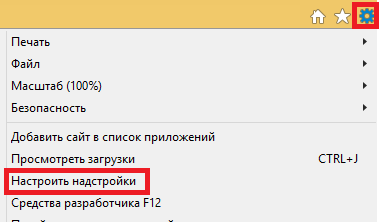
Перейти во вкладку «Панели инструментов и расширения».
В открывшемся окне кликнуть на вкладку расширение и внизу окна нажать на кнопку «Отключить»:
Подбор котла по площади частного дома. Как произвести расчёт?
Такой расчёт является более точным, потому что учитывает огромное количество нюансов. Производится он по следующей формуле:
Q = 0,1 × S × k1 × k2 × k3 × k4 × k5 × k6 × k7
- 0,1 кВт – норма необходимого тепла на 1 м².
- S – площадь помещения, которое нужно отопить.
- k1 показывает тепло, которое потерялось из-за строения окон, и имеет следующие показатели:
- 1,27 – у окна одинарное стекло
- 1,00 – окно со стеклопакетом
- 0,85 – у окна тройное стекло
- k2 показывает, тепло которое потерялось из-за площади окна (Sw). Sw относится к площади пола Sf. Его показатели следующие:
- 0,8 — при Sw/Sf = 0,1;
- 0,9 — при Sw/Sf = 0,2;
- 1,0 — при Sw/Sf = 0,3;
- 1,1 — при Sw/Sf = 0,4;
- 1,2 — при Sw/Sf = 0,5.
- k3 показывает утечку тепла сквозь стены. Может быть следующим:
- 1,27 – некачественная теплоизоляция
- 1 – стена дома имеет толщину 2-ух кирпичей или утеплитель толщиной 15 см
- 0,854 – хорошая теплоизоляция
- k4 показывает количество потерянного тепла из-за температуры снаружи здания. Имеет следующие показатели:
- 0,7, когда tз = -10 °С;
- 0,9 для tз = -15 °С;
- 1,1 для tз = -20 °С;
- 1,3 для tз = -25 °С;
- 1,5 для tз = -30 °С.
- k5 показывает сколько тепла потерялось из-за наружных стен. Имеет следующие значения:
- 1,1 в здании 1 внешняя стена
- 1,2 в здании 2 внешних стены
- 1,3 в здании 3 внешних стены
- 1,4 в здании 4 внешних стены
- k6 показывает количество тепла, которое необходимо дополнительно и зависит от высоты потолка (Н):
- 1 — для высоты потолка 2,5 м;
- 1,05 — для для высоты потолка 3,0 м;
- 1,1 — для высоты потолка 3,5 м;
- 1,15 — для высоты потолка 4,0 м;
- 1,2 — для для высоты потолка 4,5 м.
- k7 показывает сколько тепла была потеряно. Зависит от типа постройки, которая расположена над отапливаемым помещением. Имеет следующие показатели:
- 0,8 отапливаемое помещение;
- 0,9 тёплый чердак;
- 1 холодный чердак.
В качестве примера возьмем те же исходные условия, кроме параметра окон, которые имеют тройной стеклопакет и составляют 30% от площади пола. Постройка имеет 4 наружных стены, а сверху над ней расположен холодный чердак.
Тогда расчет будет выглядеть так:
Q = 0,1 × 200 × 0,85 × 1 × 0,854 × 1,3 × 1,4 × 1,05 × 1 = 27,74 кВт/ч
Данный показатель необходимо увеличить, для этого нужно самостоятельно добавить количество тепла, которое требуется для ГВС, если она подключена к котлу.
Если нет необходимости выполнять точные расчеты, то можно воспользоваться универсальной таблицей. С помощью нее можно определить мощность котла по площади дома. Например, для отопления помещения 150 кв м подойдет котел с мощностью 19 кВт, а для отопления 200 кв.м. потребуется уже 22 кВт.
| Вариант | Площадь дома, кв.м. | Отопление, кВт | Кол-во приборов | Кол-во человек | Бойлер ГВС, л/кВт |
| 1 | 150 | 19 | 10 | 4 | 100/28 |
| 2 | 200 | 22 | 11 | 4 | 100/28 |
| 3 | 250 | 25,5 | 17 | 4 | 160/33 |
| 4 | 300 | 27 | 20 | 6 | 160/33 |
| 5 | 350 | 31 | 26 | 6 | 200/33 |
| 6 | 400 | 34 | 30 | 6 | 200/33 |
| 7 | 450 | 36 | 44 | 6 | 300/36 |
Вышеприведённые методы очень полезны, рассчитать мощность котла для отопления дома.
Плагин для “Оперы”: о видео и скорости
“URLFileSize” – программа, которая отображает размер скачиваемого файла. Данный плагин для “Оперы” имеет возможность в автоматическом режиме отслеживать изменения адресной строки.
“HandyCache” – прокси-сервер, который ускоряет работу браузера. Плюс блокируется реклама.
“Opera Loader” – программа, позволяющая вашу “Оперу” превратить в мобильную, носить ее повсюду с собой, к примеру на флешке.
“MPlayer” – плагин для видео, “Опера” получает с ним полноценный видеоплеер.
“AutoComplete” может добавлять автодополнение вашего поискового запроса для любого сайта, использующего поисковые движки от известных кампаний. Поддерживаются “Yahoo!Japan”, “Wikipedia”, “bing”, “Yahoo”, “Google”.
“Make It So” — дополнение, которое оптимизирует отображение картинок во время их скачивания браузером. Доступно переключение картинки между ее оригинальным размером, а также оптимизированным значением, исходя из разрешения вашего монитора. Реализована оптимизация изображений по одной из сторон (горизонталь или вертикаль). Вы можете пользоваться растяжением малых изображений. Можно даже применить зеркальное отображение (по горизонтали и вертикали).
“Shockwave Flash” – просмотр Flash-анимации на веб-страницах.
“DevalVR” – просмотр 3D-документов.
“Intel Indeo”, “Web Player DivX” – просмотр видео-файлов.
“RealPlayer” – просмотр файлов с расширением *.rpj, *.rhp и *.rpm.
“Microsoft WMP” – просмотр видео, а также аудио файлов формата *.wm, *.wvx, *.wma, *.wmv, *.asx, *.asf.
“Mozilla ActiveX” – просмотр элементов страниц, созданных под браузер “Mozilla”.
“MeadCo’s Neptune” – использование Проводника Windows из обозревателя “Opera”.
“Quick Time” – работа с потоковыми видео и аудио файлами.
“Netscape iPIX” – работа с готовыми изображениями “iPIX”, помещенными на страницы Интернета.
“InterTrust Redemption” – обеспечение доступа к документам “PDF”, защищённым сертификатами “DRM”.
“DjVu Browser” – просмотр файлов с *.djvu-расширением.
“Shockwave for Director” – работает с файлами типа “Director Netscape”.
“Acrobat Reader” – просмотр файлов с *.pdf-расширением.
“Anti-banner” – расширение для “Opera”, которое удаляет рекламу, а также баннеры с сайтов. Дополнение не нуждается в регистрации, настраивается автоматически.При всем разнообразии выбора ВК-плагин для “Оперы” пользуется наибольшей популярностью.
Открытие раздела с плагинами
Многие пользователи не знают даже, как попасть в раздел плагинов. Это объясняется тем, что пункт перехода в данный раздел по умолчанию в меню скрыт.
Прежде всего, переходим в главное меню программы, наводим курсор на раздел «Другие инструменты», а затем во всплывающем списке выбираем пункт «Показать меню разработчика».
После этого, снова заходим в главное меню. Как видим, появился новый пункт – «Разработка». Наводим на него курсор, и в появившемся меню выбираем пункт «Плагины».
Таким образом, мы попадаем в окно плагинов.
Существует более простой способ для перехода в данный раздел. Но, для людей, которые не знают о нем, воспользоваться им самостоятельно ещё сложнее, чем предыдущим методом. А достаточно просто ввести в адресную строку браузера выражение «opera:plugins», и нажать на кнопку ENTER на клавиатуре.
Закладки Опера
Любой современный браузер обладает функцией закладок – возможностью, благодаря которой, вы легко можете запомнить участок в глобальной сети и впоследствии быстро к нему вернуться. Однако здесь есть важный нюанс: одно дело сайты, на которые вы заходите чуть ли не ежедневно, а другое – отдельные новости и статьи, которые просто отложили напоследок.
Логично было бы как-то разделить их между собой. Именно в этом могут помочь такие расширения, как To-Read sites
иTab Vault . Они удачно дополняют систему закладок веб-обозревателя, предоставляя мгновенный доступ к веб-страницам, просмотр которых вы отложили на потом.
To-Read sites обладает лишь основным, базовым функционалом:
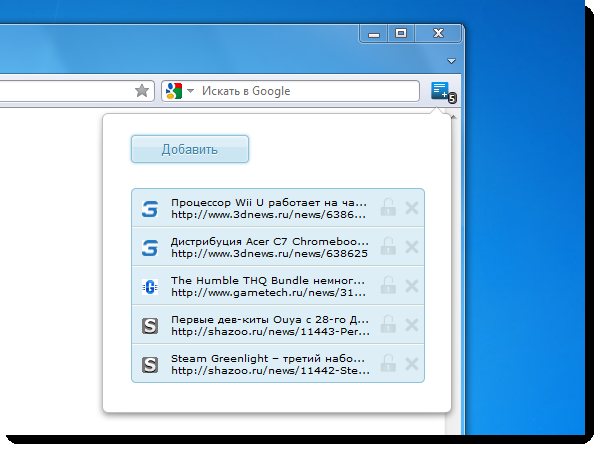
В то время как Tab Vault позволяет перемещать элементы между собой, группировать их и убирать дубликаты. Кроме того, у расширения есть собственная «корзина», где на всякий случай сохраняются последние просмотренные таким образом страницы.
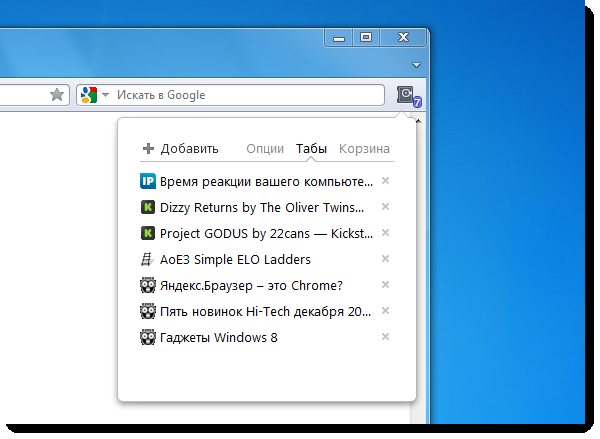
В Opera 11 разработчики впервые добавили в программу достаточно интересную функцию группировки вкладок. Достаточно лишь перетащить один таб на другой, чтобы они стали группой. Во многих случаях это удобное решение, которое вдобавок ещё и экономит место на главной панели.
К сожалению, с тех пор вышло уже несколько крупных релизов норвежского веб-обозревателя, но функциональность группировки пока никак не была расширена. Исправить положение пытаются создатели расширений, яркий пример – модуль Tab Grouper
, который добавляет в группировку табов так не хватающую ей автоматизацию.
Один щелчок по кнопке Tab Grouper и все открытые с одного URL вкладки будут автоматически сгруппированы.

О подобном способе группировки (с той лишь разницей, что там она вызывается через контекстное меню вкладки) думают сейчас и разработчики Google Chrome. Соответствующий эксперимент уже давно присутствует в «chrome://flags»
Прекращение поддержки Flash Player
Часто те или иные популярные приложения заявляют о том, что прекращают поддержку технологии Flash. Об этом говорят и сами разработчики этого ПО. Они уже сообщили, что в 2020 году поддержка Flash Player будет прекращена и сайт больше не будет содержать пакет для скачивания. Переходят на новые технологии и разработчики самой популярной социальной сети в СНГ — ВКонтакте. Они заявляют, что уже скоро их API будут работать на новой платформе — Unity SDK.
Самая распространенная платформа, которая часто выступает в качестве альтернативы уходящему Flash является HTML5. Эта новость не является неожиданной. Об этом говорят уже несколько лет. Flash Player на протяжении долгого времени имел недоработки, которыми успешно пользовались хакеры. Некоторые браузеры просто блокировали этот плеер, а также технология не поддерживает устройства Apple.
Как узнать, какие плагины включены?
Не стоит путать модули с расширениями. Функции плагинов более важные. Они гарантируют качественный просмотр видео файлов в режиме on-line, корректное отображение встроенных элементов в web-страницы, обеспечивают быстрое воспроизведение flash анимации и т.д.
Какие из плагинов нужны для работы в Опере, обычно подсказывают всплывающие сообщения. Но их можно не дожидаться, а инсталлировать сразу после установки браузера на ПК. Чтобы посмотреть, какие дополнения уже используются или могут быть быстро включены, необходимо посетить соответствующий раздел:
- Зайти в меню браузера — левый верхний угол;
- Найти пункт «Другие Инструменты».
- Перейти (нажать левой мышкой) в пункт «Показать меню разработчика».
- Снова зайти в меню web-обозревателя. Внимательно прочитать его пункты. Найти новый «Разработка».
- Выбрать вкладку «Плагины».
В новом окошке можно ознакомиться с перечнем тех модулей, которые встроены в web-обозреватель, и уже работают. Есть и другой способ попасть в раздел с перечнем используемых дополнений. Необходимо на панели «Пуск» найти значок лупы или «Поиск». Нажать на значок и в появившемся поле написать фразу «opera:plugins». Далее на клавиатуре найти «Enter» и нажать.
Настройка браузера
Возможно, причина сбоя кроется в неправильной настройке браузера. Рекомендуем зайти в настройки, и сделать сброс на установки по умолчанию. Делается это также через меню “Настройки” – “Дополнительно”.
Если же нужный вам контент по-прежнему не отображается, необходимо настроить работу самого плагина. В каждом браузере это делается по-разному. Так или иначе, необходимо найти раздел, посвящённые контенту или работе сайта. После этого необходимо снять блокировку интересующего вас плагина, и он начнёт успешно функционировать. В некоторых ситуациях установленный плагин не активирован. Для активации перейдите в меню настроек обозревателя, найдите интересующий плагин и запустите его.
В случае, если блокируется плагин Flash Player в Google Chrome, нужно нажать на значок “Сведения о сайте”, который расположен перед названием страницы. Там выберите “Настройки сайтов” и в списке разрешите выполнение Flash по умолчанию.
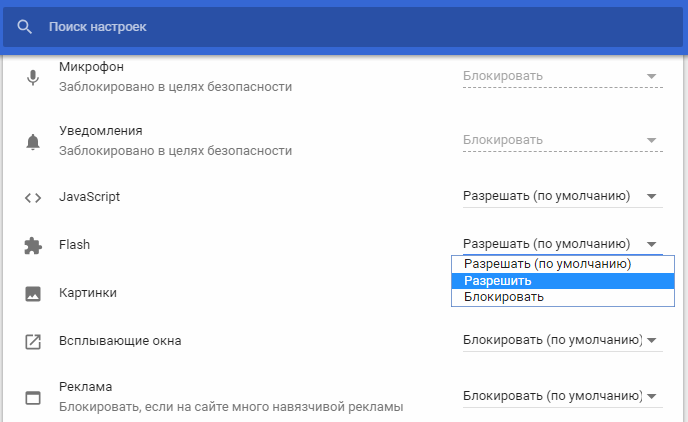
Разрешение выполнения Flash в браузере Гугл Хром
Интернет браузер Opera (Опера): Расширения, дополнения, плагины.
Плагин Opera AdBlock.
О подобном плагине я уже писал в статье касаемо Mozilla Firefox. Статья называлась «Блокирование рекламы на любых сайтах с помощью Adblock Plus«. Opera Adblock выполняет практически те же функции что и Adblock Plus, а именно блокирует всплывающие окна (flash — баннеры, картинки и т.д.) с назойливой рекламой. Чтобы установить это расширение переходим в браузере Opera по этой ссылке. Сделав это мы оказываемся на странице установки данного дополнения, где нажимаем на кнопку «Установить». Далее откроется окошечко, где также жмем «Установить». Через мгновение, в правом нижнем или в правом верхнем углу браузера, появится окно подтверждающее успешную установку данного плагина. Opera AdBlock довольно таки функционален. Не верите? Перейдите в меню Оперы во вкладку «Инструменты» —> «Расширения» —> «Управление расширениями». Откроется окно, где будет список всех установленных в вашем браузере расширений (или просто нажмите CTRL+SHIFT+E). Здесь напротив каждого расширения есть три кнопки — «Отключить», «Удалить» и значок в виде гаечного ключа, который означает «Настройки». Жмем в этот значочек и оказываемся в настройках плагина, где вы увидите насколько функционален и опционален плагин Opera AdBlock. В данной статье я не буду распространяться на счет настроек этого и последующих дополнений. О настройках этих плагинов выйдут отдельные статьи. Поэтому давайте перейдем уже к следующему расширению для Оперы.
Плагин WOT.
Данный плагин призван поставить защиту вашего пребывания в сети на высший уровень. WOT защищает Вас, когда вы путешествуете по страницам в интернете. Принцип защиты основывается на мнениях пользователей по доверию к определенному сайту. Т.е. каждый пользователь, у которого установлено данное расширение может оставить свое мнение о любом посещенном им сайте. И это мнение доступно для всех пользователей. Плагин, основываясь на мнениях пользователей? для каждого сайта добавляет цветной маркер, где красный означает, что сайту не доверяют, а зеленый значит, что сайту можно доверять. Чтобы установить это расширение переходим вот по этой ссылке. Далее мы оказываемся на странице установки данного дополнения, где нажимаем на кнопку «Установить». Далее откроется окошечко, где также жмем «Установить». Через мгновение, в правом нижнем или в правом верхнем углу браузера, появится окно подтверждающее успешную установку данного плагина. О данном расширении скоро тоже выйдет отдельная статья, где я более углубленно расскажу Вам о всех возможностях этого дополнения. Тем более, что данное расширение доступно, практически, во всех современных браузерах.
Плагин SaveFrom.net helper.
В интернете, очень много вопросов про то, как скачать видео с таких сайтов как ВКнтакте, Ютуб и т.д. Так вот, это дополнение решает вопрос скачивания видео с Vkontakte.ru, YouTube.com, RapidShare.com и более 40 других сайтов в 1 клик. Установить это расширение можно перейдя вот по этой ссылке. Далее мы оказываемся на странице установки данного дополнения, где нажимаем на кнопку «Установить». Далее откроется окошечко, где также жмем «Установить». Через мгновение, в правом нижнем или в правом верхнем углу браузера, появится окно подтверждающее успешную установку данного плагина. Скачивать видео и другие media файлы с поддерживаемых сайтов очень легко. Весь список поддерживаемых этим расширением сайтов приведен вот на этой картинке.
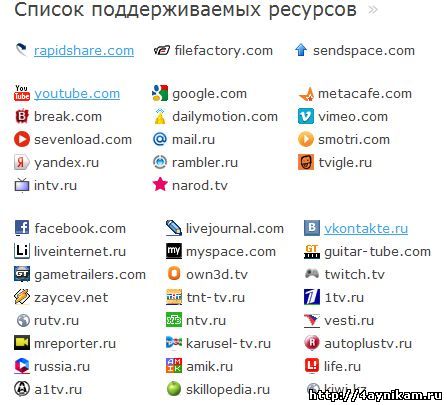
Например в YouTube при просмотре видео, на верху flash-плеера появляется дополнительная кнопка «Скачать». При нажатии на неё чуть ниже открывается строка, где можно выбрать формат и качество скачиваемого файла.
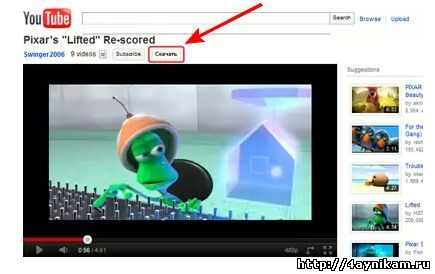
Ну, а на сайте VKontakte.ru например, SaveFrom.net helper интегрируется в дизайн сайта и рядом с MP3 файлами появляются ссылки на эти файлы для скачивания.
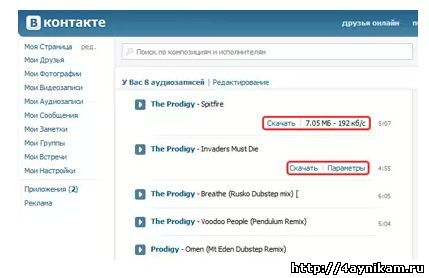
На других поддерживаемых сайтах, также на плеере в разных местах появляется дополнительная кнопка «Скачать» или строчка-ссылка.
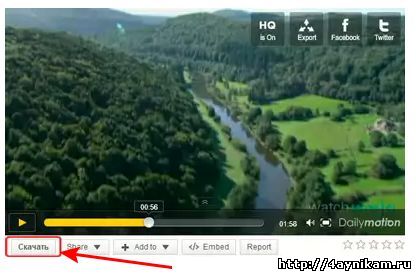
Вот такой вот плагин. Думаю он многим понравится.
Плагин To-Read sites.
Послесловие:Это пока, что все плагины о которых я хотел вам рассказать. В дальнейшем будут ещё статьи с новыми полезными плагинами, а также статьи про другие браузеры. Эти же плагины, на мой взгляд, самые необходимые для удобства пользователя, путешествующего по необъятным просторам кибер пространства под названием Интернет. Кроме плагинов добавляющих удобства, есть ещё плагины, которые в купе с удобствами ещё и привносят красоту в ваш браузер. Об одном таком плагине, который подходит для Mozilla Firefox и Google Chrome я писал в этой статье Красивые, функциональные и очень удобные визуальные закладки в Mozilla Firefox и Google Chrome.
Включение плагина
В открывшемся окне менеджера плагинов, чтобы удобнее просматривать отключенные элементы, особенно если их много, переходим в раздел «Отключенные».

Перед нами предстают нефункционирующие плагины браузера Опера. Для того, чтобы возобновить работу, достаточно нажать на кнопку «Включить» под каждым из них.
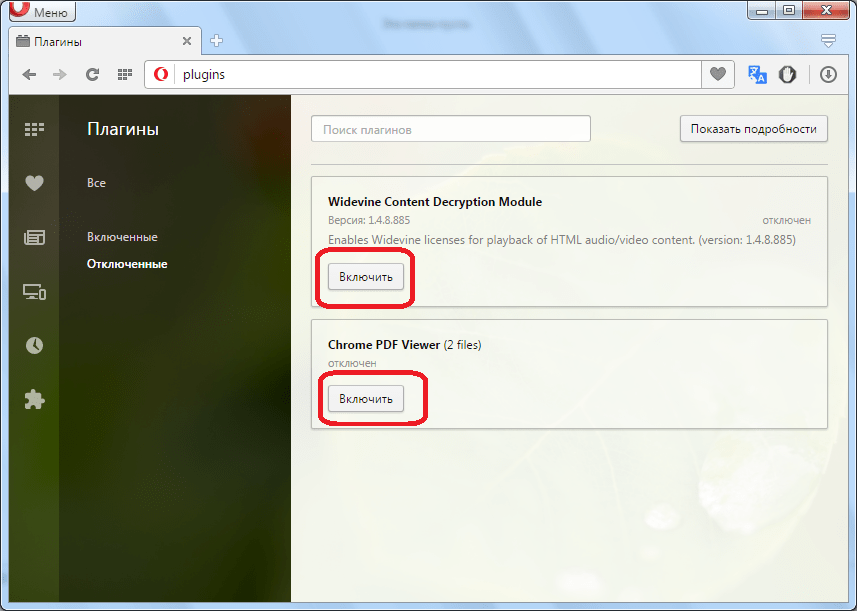
Как видим, наименования плагинов исчезли из списка отключенных элементов. Чтобы проверить, включились ли они, переходим в раздел «Включенные».
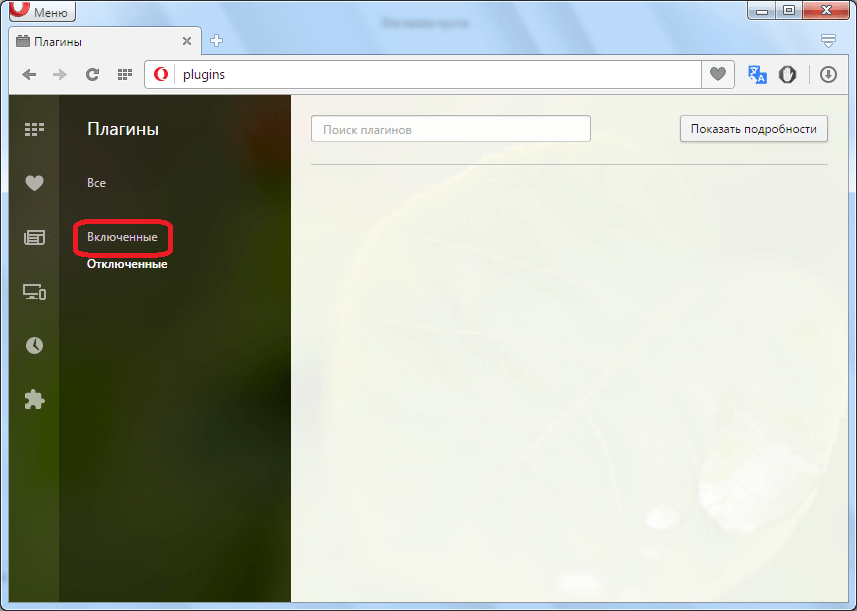
Плагины появились в данном разделе, а это значит, что они функционируют, и процедуру включения мы произвели правильно.
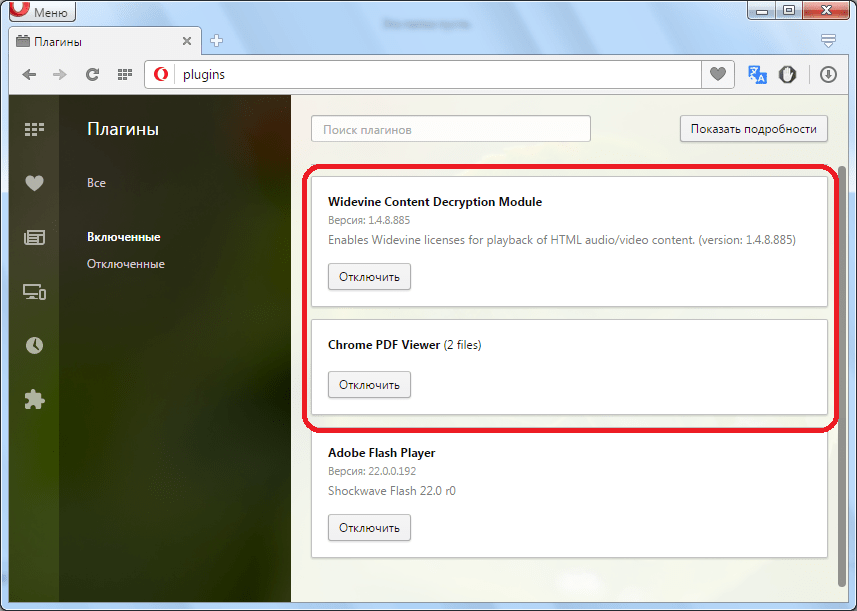
В настоящее время в Опере встроено всего три плагина:
- Flash Player (проигрывание содержимого флэш);
- Chrome PDF (просмотр документов PDF);
- Widevine CDM (работа защищенным содержимым).
Добавить другие плагины нельзя. Все эти элементы встроены в браузер разработчиком, и удалить их невозможно. На работу плагина «Widevine CDM» пользователь никак не может воздействовать. А вот функции, которые выполняют «Flash Player» и «Chrome PDF», юзер может выключить через настройки. Хотя по умолчанию они всегда включены. Соответственно, если эти функции были отключены вручную, в будущем может возникнуть необходимость их включения. Давайте разберемся, как произвести активацию функций двух указанных плагинов.
- Щелкните «Меню». В открывшемся списке выберите «Настройки». Или просто воспользуйтесь комбинацией Alt+P.
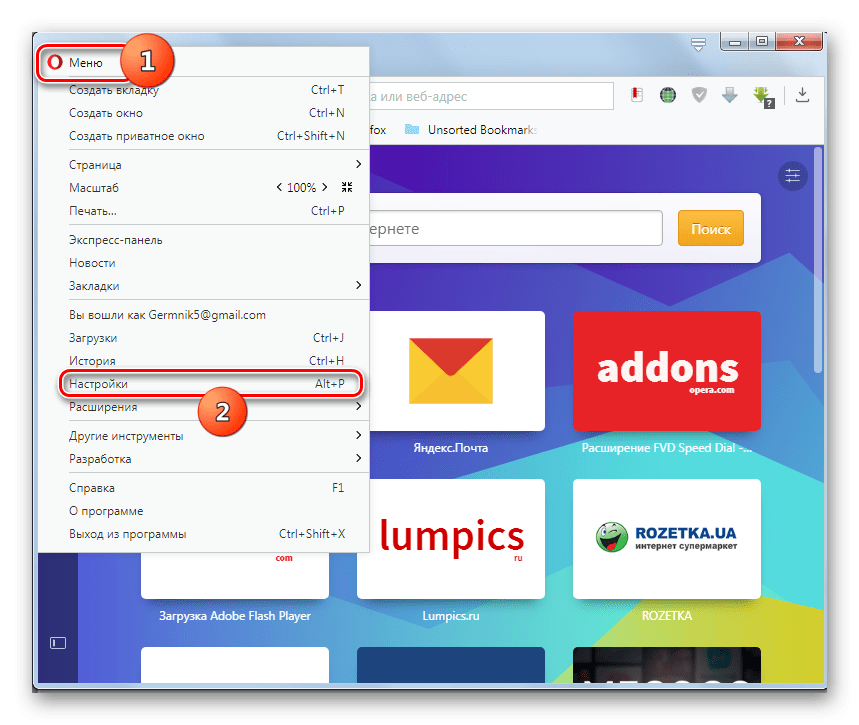
В открывшемся окне настроек переместитесь в раздел «Сайты».
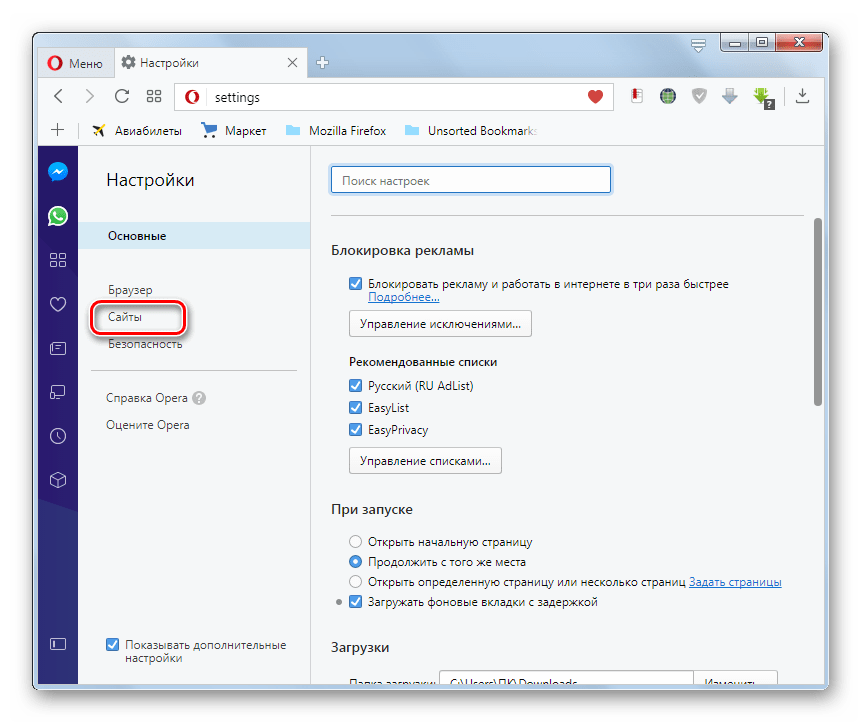
Для включения функции плагина «Flash Player» в открывшемся разделе найдите блок «Flash». Если в нем радиокнопка активирована в позиции «Блокировать запуск Flash на сайтах», то это означает, что функция указанного плагина отключена.
Для её безусловного включения следует установить переключатель в позицию «Разрешить сайтам запускать Flash».
Если же вы желаете включить функцию с ограничениями, то переключатель следует переставить в позицию «Определять и запускать важный Flash-контент (рекомендуется)» или «По запросу».
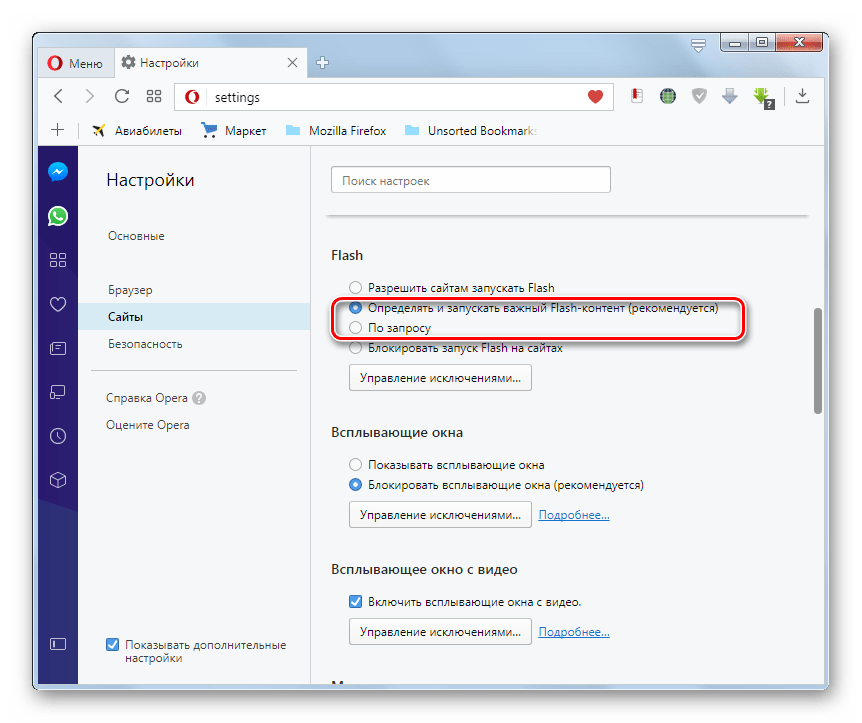
Для включения функции плагина «Chrome PDF» в этом же разделе перейдите к блоку «Документы PDF». Он размещен в самом низу. Если около параметра «Открывать PDF-файлы в приложении, установленном по умолчанию для просмотра PDF» стоит галочка, то это означает, что функция встроенного в браузер PDF-просмотрщика отключена. Все PDF документы будут открываться не в окне браузера, а посредством стандартной программы, которая назначена в системном реестре приложением по умолчанию для работы с данным форматом.
Для активации функции плагина «Chrome PDF» нужно просто убрать указанную выше галочку. Теперь документы PDF, расположенные в интернете, будут открываться через интерфейс Оперы.
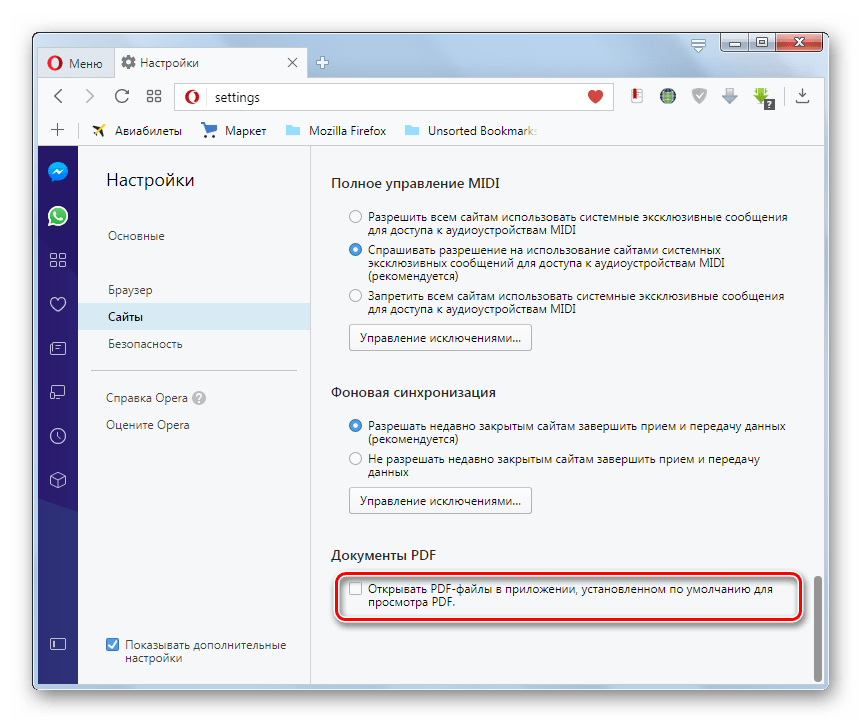
Раньше включить плагин в браузере Опера было довольно просто, перейдя в соответствующий раздел. Теперь параметры, за которые отвечают немногочисленные плагины, оставшиеся в браузере, регулируются в том же разделе, где размещены и другие настройки Оперы. Именно там теперь активируются функции плагинов.
Опишите, что у вас не получилось. Наши специалисты постараются ответить максимально быстро.